Cómo hacer que la batería de su teléfono inteligente Android dure más
Las baterías de los teléfonos inteligentes no duran para siempre, y algunos dispositivos tienen un tiempo de pantalla casi vergonzoso. Esas pantallas AMOLED y LCD grandes y deliciosas y las aplicaciones exigentes son una pérdida obvia de la batería, pero hay muchas cosas que puede hacer detrás de escena para que su Android dure más. Exploremos cómo aumentar la batería en su teléfono inteligente.
- Asesinos de batería de Android:las peores aplicaciones para tu batería
- Smartphones Android con la mejor batería
Cómo funcionan las baterías de Android
Primero, algunos antecedentes:la mayoría de los teléfonos inteligentes tienen una batería de iones de litio o una batería de polímero de litio. Sin embargo, ambos son en realidad de iones de litio y, como tales, no tienen una "memoria", lo que significa que puede cargarlos desde cualquier nivel, no tiene que descargarlos por completo antes de cargarlos, y no tiene para cargarlos hasta el 100 por ciento.
De hecho, este tipo de baterías sufren problemas de bajo voltaje, por lo que es mejor cargarlas parcialmente (digamos, del 20 al 90 por ciento) que cargarlas y descargarlas por completo. Sin embargo, el cuidado de la batería siempre está abierto a debate, por lo que por cada consejo aceptado habrá alguien que diga que no hace ninguna diferencia. Simplemente encuentre los que funcionen para usted y podrá aumentar la batería de su dispositivo Android.
Para nuestro disgusto, la mayoría de los dispositivos lanzados hoy en día no tienen baterías extraíbles. Esto parece que no cambiará pronto. Y a pesar de que la mayoría de ellos están cerca de los 3.000 mAh, aún deben optimizarse, especialmente para nuevos juegos exigentes. Aproveche algunos de los consejos a continuación y aproveche al máximo su teléfono inteligente.
El fondo de pantalla negro puede aumentar la batería
Si su teléfono tiene una pantalla AMOLED (como la mayoría de los dispositivos Samsung), use un fondo de color oscuro. El papel tapiz negro puede aumentar la duración de la batería porque las pantallas AMOLED solo iluminan los píxeles de colores. Los píxeles negros no están iluminados, por lo que cuantos más píxeles negros tenga o más oscuros, se necesitará menos energía para encenderlos.
Para descargar un fondo de pantalla completamente negro, toque el enlace aquí.
- Ahora, guarde la imagen y vaya a su Configuración .
- Desde allí, toque Fondo de pantalla presiona Elegir fondo de pantalla y desplácese hacia abajo hasta Galería .
- Deberías poder encontrar el fondo de pantalla negro que acabas de guardar.
- Presiona establecer como fondo de pantalla y pantalla de bloqueo .
Mire el video a continuación para ver cómo se hace esto:
Modo Dormir
El modo Doze ha existido desde Android Marshmallow, pero se ha mejorado con las versiones más nuevas de Android. Antes, Doze solo funcionaba cuando el teléfono inteligente ha estado parado por un tiempo. Pero ahora, también puede funcionar cuando se mueve (en su bolso o bolsillo mientras está en movimiento, por ejemplo). La pantalla solo necesita estar apagada para funcionar.
El modo Doze esencialmente solo apaga las cosas que no está usando dependiendo de cuánto tiempo haya pasado desde que tocó su teléfono. La conexión de red se interrumpe y la sincronización solo ocurre durante intervalos específicos. Cuando te alejas de tu teléfono por más tiempo, más cosas se detienen, como el GPS, el escaneo de Wi-Fi y todas las sincronizaciones.
- Descubre cuándo tu teléfono recibe Oreo
Desactivar el Asistente de Google
Evita que tu teléfono siempre escuche. El Asistente de Google es una característica fantástica y, a menudo, muy funcional. El problema es que puede causar estragos en tu batería. Especialmente si en realidad no lo usas o solo lo usas ocasionalmente.
Entra en Google>Buscar desde tu Configuración menú y toca Asistente de Google>Configuración Bóveda. En la página siguiente, seleccione su dispositivo y desactive el Asistente de Google para prolongar la duración de la batería.
No dejes que tus aplicaciones se queden atrás
Mantén tus aplicaciones actualizadas. Hay una razón por la que los desarrolladores actualizan constantemente las aplicaciones, y la mayoría de las veces es para optimizar la memoria o la batería. Mantener sus aplicaciones actualizadas también significa que tiene las mejores optimizaciones disponibles. Del mismo modo, elimine las aplicaciones antiguas que ya no usa, ya que pueden estar ejecutando procesos en segundo plano que consumen RAM y duración de la batería.
Una vez que se haya asegurado de que sus aplicaciones estén actualizadas, puede revisarlas individualmente y verificar si están optimizadas para la duración de la batería. Esto se puede hacer bastante rápido. Solo ve a tu Configuración y toca Batería . Desde allí, presione el botón de menú (tres puntos en la parte superior derecha de la pantalla) y vaya a Optimización de la batería . Desde allí puede ver qué aplicaciones están optimizadas y cambiarlas. Solo puede cambiar las aplicaciones del sistema no esenciales. Mire el video a continuación para ver cómo se hace esto.
Utilice las versiones 'Lite' o 'Go' de las aplicaciones
Para ahorrar batería, sin mencionar los datos móviles, puede aprovechar las versiones 'Lite' de aplicaciones populares, o incluso el nuevo conjunto de aplicaciones livianas 'Go' de Google. Estos se reducen a sus características esenciales y están diseñados para ser más simples y económicos que sus contrapartes completas. Facebook y Messenger tienen aplicaciones Lite disponibles en Play Store.
Skype también tiene una aplicación Lite en Play Store, pero puede ser inestable ya que técnicamente no se ha lanzado. Redes sociales como Twitter e Instagram, también tienen versiones Lite disponibles para descargar.
- Cómo descargar e instalar YouTube Go
- Cómo utilizar Google Maps Go
Usar Greenify
A diferencia de muchas aplicaciones de Android que afirman optimizar el rendimiento y aumentar la duración de la batería, Greenify realmente funciona. Greenify le permite poner otras aplicaciones en hibernación cuando no están en uso, evitando que funcionen en segundo plano.
Esto libera recursos del sistema y aumenta el rendimiento de la batería, pero requiere un poco de reflexión. Para que Greenify sea efectivo, no puede simplemente hibernar todas las aplicaciones instaladas. Pero dado que hay muchas aplicaciones de Android que realizan acciones que no conoces o que no deseas necesariamente, esta es una herramienta útil.
Esto puede ser útil en muchas situaciones. Por ejemplo, puede usar la aplicación de Amazon para buscar cosas para comprar, pero no desea que funcione en segundo plano ni envíe notificaciones. Es posible que haya otras aplicaciones en su dispositivo Android funcionando en segundo plano sin una buena razón. Greenify detiene esto enviando esas aplicaciones a la hibernación, lo que reduce su impacto en el sistema, lo que ahorra batería y mejora el rendimiento.
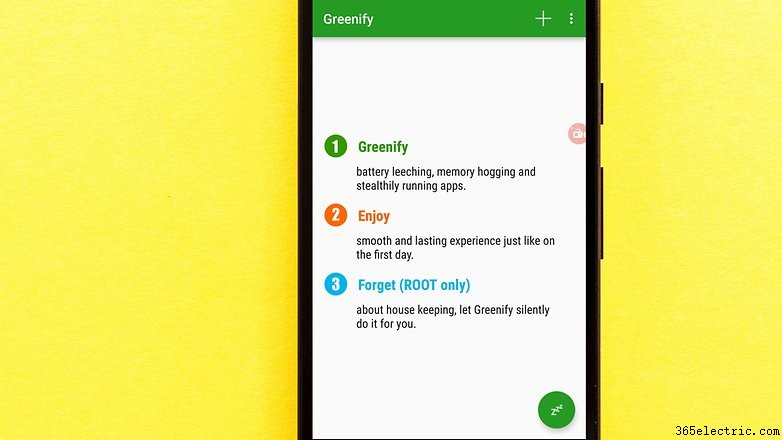
No utilices el brillo automático/adaptable
No utilice el brillo automático de la pantalla. Puede sonar útil, pero el brillo automático suele ser mucho más brillante de lo que realmente necesita. Es mejor configurar manualmente el brillo a un nivel que sea bajo pero cómodo, y aumentarlo cuando sea necesario. Esta es una de las mejores formas de mejorar la duración de la batería, porque la pantalla es uno de los mayores consumidores de batería.
Para asegurarse de que su brillo automático/adaptativo esté desactivado, vaya a Configuración>Pantalla en muchos dispositivos y alternar el brillo adaptativo.
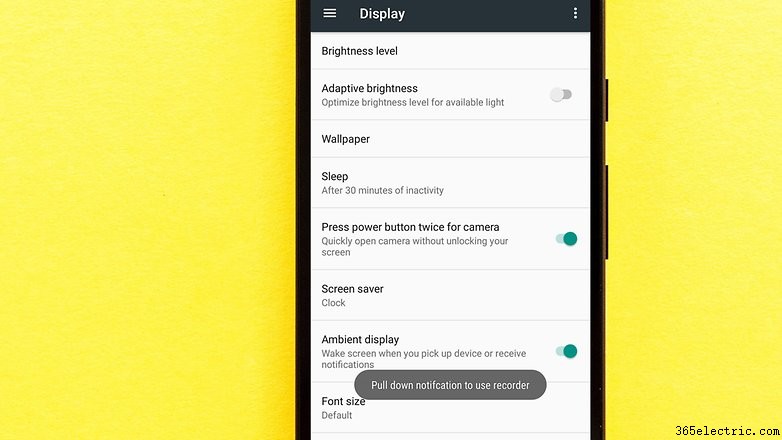
Desactiva la vibración y los comentarios hápticos para ahorrar batería
Apague vibrar. A menos que realmente necesite esa conciencia adicional, desactive las alertas de vibración para las llamadas entrantes. En realidad, se necesita más energía para hacer vibrar el teléfono que para que suene. Desactive también la retroalimentación háptica (ese zumbido que obtiene al escribir en el teclado). Seguro que se siente genial, pero en realidad no agrega nada a tu experiencia, y es otra descarga de batería. Mire el video a continuación para ver cómo puede hacer esto.
Establece tu horario de 'No molestar' o 'dormir'
Configure los tiempos de suspensión o el modo de bloqueo para apagar el Wi-Fi y los datos móviles cuando no los necesite. Si su teléfono está básicamente fuera de los límites en el trabajo, configure su dispositivo para que no suene, vibre o se conecte a Internet mientras está en el trabajo. Muchos teléfonos tienen una configuración de No molestar solo para este propósito.
Del mismo modo, puede configurar su teléfono en modo avión cuando está dormido o usar los modos de suspensión o bloqueo para establecer límites para lo que hace su teléfono durante ciertas horas del día, ya sea mientras duerme, en el trabajo o en un reunión. Aplicaciones geniales como IFTTT te permiten crear reglas que también pueden ayudarte a ahorrar batería.
No necesitas estar conectado 24/7
Desactiva GPS, Bluetooth, NFC, Wi-Fi y datos móviles cuando no los necesites. Desactivar los datos de ubicación o cambiar la configuración de su ubicación para usar Wi-Fi o datos 4G en lugar de GPS funciona perfectamente bien. Esto aumentará la batería de su dispositivo Android.
Encienda Bluetooth y NFC solo mientras los necesite (aunque consumen muy poca energía), y no es necesario tener activados tanto el Wi-Fi como los datos móviles en todo momento, especialmente si sabe exactamente cuándo lo hará. necesita uno u otro.
Sin embargo, si usa mucho Wi-Fi, digamos en casa y en el trabajo, entonces tiene sentido seguir configurando su Wi-Fi en "Siempre encendido durante el sueño", ya que esto usa menos energía que tener su Wi-Fi reconectando cada vez despiertas tu teléfono. La mayoría de estos se pueden encontrar en su Configuración .
No se atasque con los widgets
Deshágase de los widgets que no necesita, especialmente los que están conectados a Internet, como los widgets meteorológicos. Si tiene varios widgets en varias pantallas de inicio, que se sincronizan y actualizan constantemente (Twitter, reddit, tiempo, Gmail y similares), no le está haciendo ningún favor a su batería. Simplemente acceda a las aplicaciones cuando las necesite.
Si ya tiene un montón de widgets inútiles en su dispositivo, solo necesita hacer un par de cosas y desaparecerán. Mantenga presionado un espacio en blanco en su pantalla de inicio. Ahora arrastre el widget que no necesita a la papelera en la parte superior o inferior de su pantalla (depende de la marca).
Explore las funciones de ahorro de batería en su teléfono
Todas las ROM, ya sean Android estándar, interfaces de usuario OEM como TouchWiz o ROM personalizadas como LineageOS, tienen varias configuraciones en el menú para ayudar a conservar u optimizar el consumo de batería. La mayoría de los fabricantes, incluidos Samsung y Huawei, cuentan con un modo de ahorro de energía que puede activar. Encuentre estas diversas opciones para su dispositivo y ROM y haga que funcionen para usted.
Incluso si su teléfono no tiene capas de funciones de ahorro de batería como algunas (o simplemente no quiere deshabilitar tantas funciones), al menos utilice el modo básico de ahorro de batería.
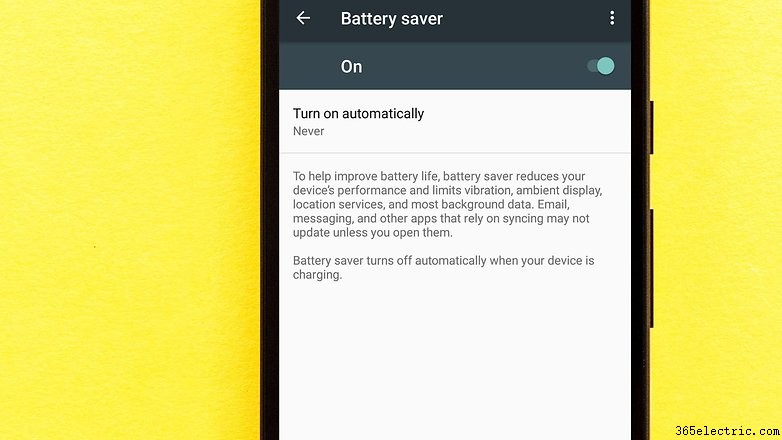
No caigas en la trampa de la sincronización automática
Desactive la sincronización automática para las cuentas de Google. Si no necesita que todas las cuentas de Google se actualicen cada 15 minutos, vaya a Configuración. y Cuentas (o Nube y Cuentas, Usuario y Cuentas, etc. dependiendo de su marca) y desactive la sincronización automática para aquellas aplicaciones que no necesita actualizar constantemente.
Algunas aplicaciones, como el correo electrónico, le permiten actualizar manualmente cuando las inicia, en lugar de ejecutar múltiples actualizaciones automáticas a lo largo del día cuando es posible que no las necesite. Lo mismo ocurre con Twitter, Reddit y compañía. A menos que necesite actualizaciones constantes o notificaciones automáticas (como para Facebook o su calendario), simplemente sincronice cuando realmente use la aplicación.
¿Nos perdimos algo? ¿Cuáles son tus mejores consejos para ahorrar batería? Cuéntanos sobre ellos en los comentarios.
Este artículo se actualizó con contribuciones de Brittany McGhee.
- ·Cómo hacer que su Instagram privado en un Android
- ·Cómo hacer que su Galaxy Nexus ' batería mejor
- ·Cómo hacer que el teléfono celular de la batería dure más
- ·Cómo hacer Aplicaciones Sure abierta en el Android
- ·Cómo hacer que su Droid Faster
- ·Cómo hacer que su dispositivo Android parezca un iPhone Homepage
- ·Cómo hacer tu propio Android Widget
- ·Cómo hacer que dure más Auriculares
- Cómo hacer que tu Zune batería de vida más largo pasado
- Cómo hacer que su nueva batería de ión de litio Celular Último
- Cómo hacer que tu iPhone batería dure más
- Cómo hacer que tu iPod dure más
- ¿Cómo hago un iPod primera generación de la batería dure más
- Cómo hacer que la batería del teléfono celular dure más
